갤럭시 스마트폰 통화 자동 녹음 설정 방법
- IT/스마트폰
- 2022. 12. 6.
갤럭시 스마트폰은 녹음 기능을 제공하고 있어서 통화를 하면서 녹음이 필요한 경우 녹음 버튼을 눌러 통화 내용을 기록할 수 있습니다. 하지만 매 번 녹음 버튼을 눌러야 되고, 눌러야 하는 것을 잊어버려서 놓치는 경우가 발생합니다.
조금 편하게 녹음을 하고 싶다면, 자동 녹음 설정을 하시면 됩니다. 설정도 간단하고, 통화할 때마다 알아서 녹음되니 편리합니다.
통화 자동 녹음 설정 방법
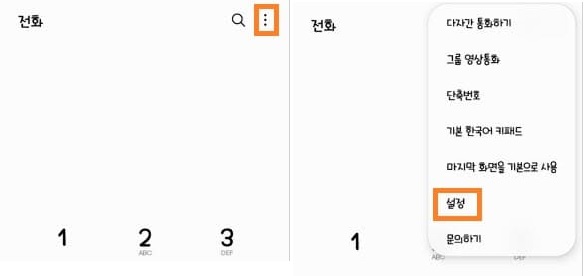
전화 앱에서 더보기를 클릭하고, 설정을 클릭합니다.
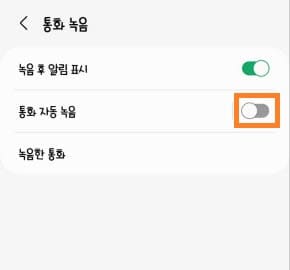
통화 자동 녹음을 켜주시면 됩니다. 그럼 통화를 하게 되면, 자동으로 녹음됩니다. 하지만 자동 녹음 기능을 사용하면 모든 통화가 녹음되기 때문에, 휴대폰 저장공간이 부족할 수 있기 때문에 파일 관리를 해주셔야 합니다.

전화는 택배전화나, 배달 등 녹음이 필요하지 않는 통화들도 있습니다. 그래서 특정 번호와 통화를 했을 때 녹음이 되게 설정할 수 있습니다. 먼저 특정 번호와 통화를 선택하고, 자동으로 녹음할 번호를 클릭합니다.

그리고 자동으로 녹음할 번호를 추가해주시면 됩니다. 번호 추가는 최근 기록 또는 연락처에서 쉽게 자동으로 녹음할 번호를 추가할 수 있습니다.
자동 녹음 설정하고, 녹음된 파일은 최근기록에서 마이크 모양을 누르면 녹음된 내용을 들을 수 있고, 내 파일 또는 음성 녹음 앱으로 들어가서 녹음된 내용을 들을 수 있습니다.
갤럭시 플레이스 기능 알아보자 (주변 식당 병원 찾기)
갤럭시 플레이스 기능 알아보자 (주변 식당 병원 찾기)
갤럭시 기능 중 플레이스란 기능이 있습니다. 플레이스는 내 주변 음식점, 공공기관, 병원, 약국 등의 위치를 지도로 알려주며, 전화번호도 안내가 되어 있어서 빠르게 전화 문의도 가능합니다.
kukerichoo.tistory.com
갤럭시 최근기록 밀어서 통화 및 메시지 보내기 방법
전화하고 싶은 사람을 연락처에서 검색하거나, 전화 키패드에서 자음을 누르면 그 사람의 전화번호가 뜹니다. 이렇게 전화를 하기도 하지만, 최근 기록에서 전화하기도 합니다. 최근 기록을 통
kukerichoo.tistory.com
'IT > 스마트폰' 카테고리의 다른 글
| 카카오톡 오픈채팅 방장봇 설정 방법(자동 공지알림) (0) | 2022.12.13 |
|---|---|
| 갤럭시 스마트폰 취침모드 설정 방법 (0) | 2022.12.09 |
| 카카오톡 업데이트한 친구 표시 해제 방법 (0) | 2022.12.05 |
| 갤럭시 전화 거절 메시지 보내기 및 추가 방법 (0) | 2022.12.01 |
| 카카오톡 오픈채팅 만들기 및 링크 공유 방법 (0) | 2022.11.26 |